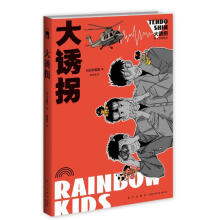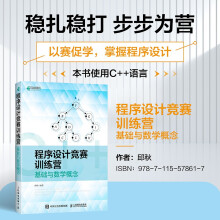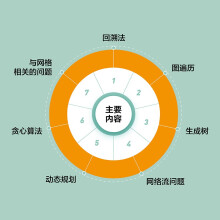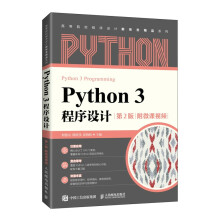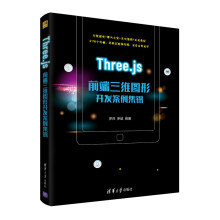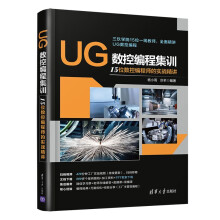包含案例、技巧、视频讲解、实用模板的PPT经典图书。
友情提示:一名职业经典人,使用Excel制作好及处理好各种数据表格是非常有价值的,能帮助您记录、分析和展示与数量有关的各种信息。
《PowerPoint专家案例与技巧金典》主旨:揭示制作和处理高质量Excel数据表格所必备的、正确的技能和技巧,帮助您熟练使用Excel制作和处理各种数据表格。《PowerPoint专家案例与技巧金典》将采用大量的专家级Excel案例和技巧,教您如何更加有效地使用Excel。
特别价值:《PowerPoint专家案例与技巧金典》的内容并不是普及性的操作培训,而是应用型、提高型的使用技巧培训,是由技术提高到技巧、艺术的职业经理人必修技能之一,会使您成为使用Excel制作和各种数据表格的明星。
核心课程:涵盖基础操作、数据格式、图表应用、公式与函数应用、数据分析、宏与VBA应用等制作和处理各种数据表格的关键点,并均配以贴切的案例演示。
学习方法:《PowerPoint专家案例与技巧金典》采用“必备技巧+专家案例演练”的设计思路,把各种技巧与实际案例紧密结合,让您快速掌握各种技巧,立竿见影,提高实际应用能力。
光盘内容:专业的多媒体教学软件,全真演示《PowerPoint专家案例与技巧金典》的全部重要案例,标准语音讲解、交互式学习环境,更适合边学边练;赠送100套典型数据表格案例模板,使您轻松修改,快速套用。
展开